Rychle vytvářejte více pokrokových výsečových grafů v jednom grafu
Kutools pro Excel
Zvyšuje Excel s 300+
Výkonné funkce
V aplikaci Excel může většina uživatelů vytvořit koblihový graf pro měření pokroku k cíli nebo cíli, ale v tomto článku představím nový typ grafu - výsečový graf pokroku, který bude střídat koblihový graf. Kutools pro Excel podporuje šikovný nástroj - Pokrokový výsečový graf, s tímto nástrojem můžete rychle vytvořit více průběhových výsečových grafů v jednom grafu, jak je ukázáno níže. S více průběžnými výsečovými grafy umístěnými vedle sebe můžete na první pohled porovnat postup každé kategorie.

Vytvořte více průběžných výsečových grafů na základě daných procentních hodnot
Vytvořte více postupových výsečových grafů na základě daných skutečných a cílových hodnot
Vytvořte více průběžných výsečových grafů na základě daných procentních hodnot
Předpokládejme, že máte seznam splnění úkolu pro každý měsíc, jak jsou uvedena níže uvedená data. Chcete-li vytvořit průběhový výsečový graf pro každý měsíc současně, proveďte následující kroky:

1, klikněte Kutools > grafy > Porovnání rozdílů > Pokrokový výsečový graf, viz screenshot:

2. Ve vyskočené Pokrokový výsečový graf V dialogovém okně vyberte rozsah dat popisků os a hodnot řad pod Štítky os a Skutečná hodnota krabice zvlášť. Viz snímek obrazovky:

Tipy: Hodnoty v Skutečná hodnota textové pole by mělo být několik procentních hodnot, které jsou mezi 0% a 100%.
3. Potom klepněte na tlačítko Ok tlačítko a několik postupových výsečových grafů bylo vytvořeno v jednom grafu, jak je ukázáno níže:
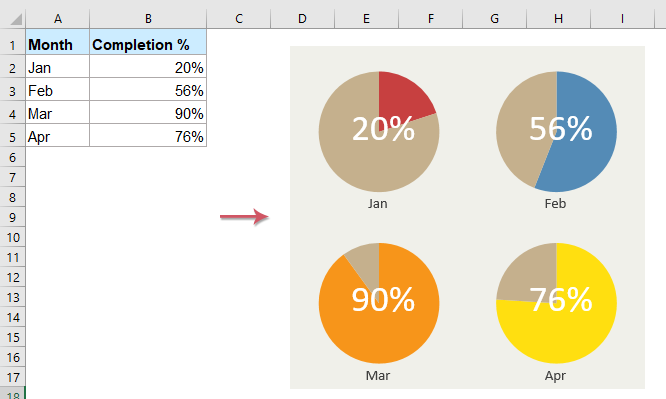
Vytvořte více postupových výsečových grafů na základě daných skutečných a cílových hodnot
Pokud máte rozsah dat, který obsahuje skutečné a cílové hodnoty, jak je ukázáno níže, pro vytvoření výsečového grafu průběhu založeného na těchto datech vám tato funkce udělá laskavost.

1, klikněte Kutools > grafy > Porovnání rozdílů > Pokrokový výsečový graf přejděte na Pokrokový výsečový graf dialogové okno.
2. Ve vyskakovacím dialogovém okně vyberte rozsah dat popisků os, skutečné hodnoty a cílové hodnoty pod Štítky os, Skutečná hodnota a Cílová hodnota krabice zvlášť. Viz snímek obrazovky:

3. A pak klikněte Ok tlačítko a průběžné výsečové grafy byly vytvořeny na základě dat každého řádku a všechny grafy jsou umístěny do jednoho grafu, viz screenshot:

Poznámky:
1. Pokud je rozsah zdrojových dat větší než 9 řádků (kromě hlaviček), zobrazí se výzva, která vám připomene při vytváření grafu, viz screenshot:

2. Při použití této funkce k vytvoření postupového výsečového grafu se zobrazí okno s výzvou, které vám připomene, že bude vytvořen skrytý list (s názvem Kutools_Chart) pro uložení mezilehlých dat, prosím, tento skrytý list nesmažte, graf se zobrazí nesprávně.

3. Klepněte na tlačítko Příklad tlačítko v Pokrokový výsečový graf dialogové okno pro vygenerování nového sešitu s ukázkovými daty a ukázkovým průběhovým grafem.
Následující nástroje vám mohou výrazně ušetřit čas a peníze, který je pro vás ten pravý?
Karta Office: Používání praktických karet ve vaší kanceláři, jako způsob Chrome, Firefox a New Internet Explorer.
Kutools pro Excel: Více než 300 pokročilých funkcí pro Excel 2021, 2019, 2016, 2013, 2010, 2007 a Office 365.
Kutools pro Excel
Výše popsaná funkce je pouze jednou z 300 výkonných funkcí Kutools pro Excel.
Navrženo pro Excel(Office) 2021, 2019, 2016, 2013, 2010, 2007 a Office 365. Bezplatné stažení a používání po dobu 30 dnů.
